Em artigo anterior, vimos como criar contratos no sistema. Agora vamos aprender a controlar os pagamentos destes contratos.
Os pagamentos podem ser controlados em dois locais diferentes: através do controle de CONTRATOS, ou indo diretamente no módulo CONTROLE PAGAMENTOS, na tela inicial, os botões apontados na tela abaixo:
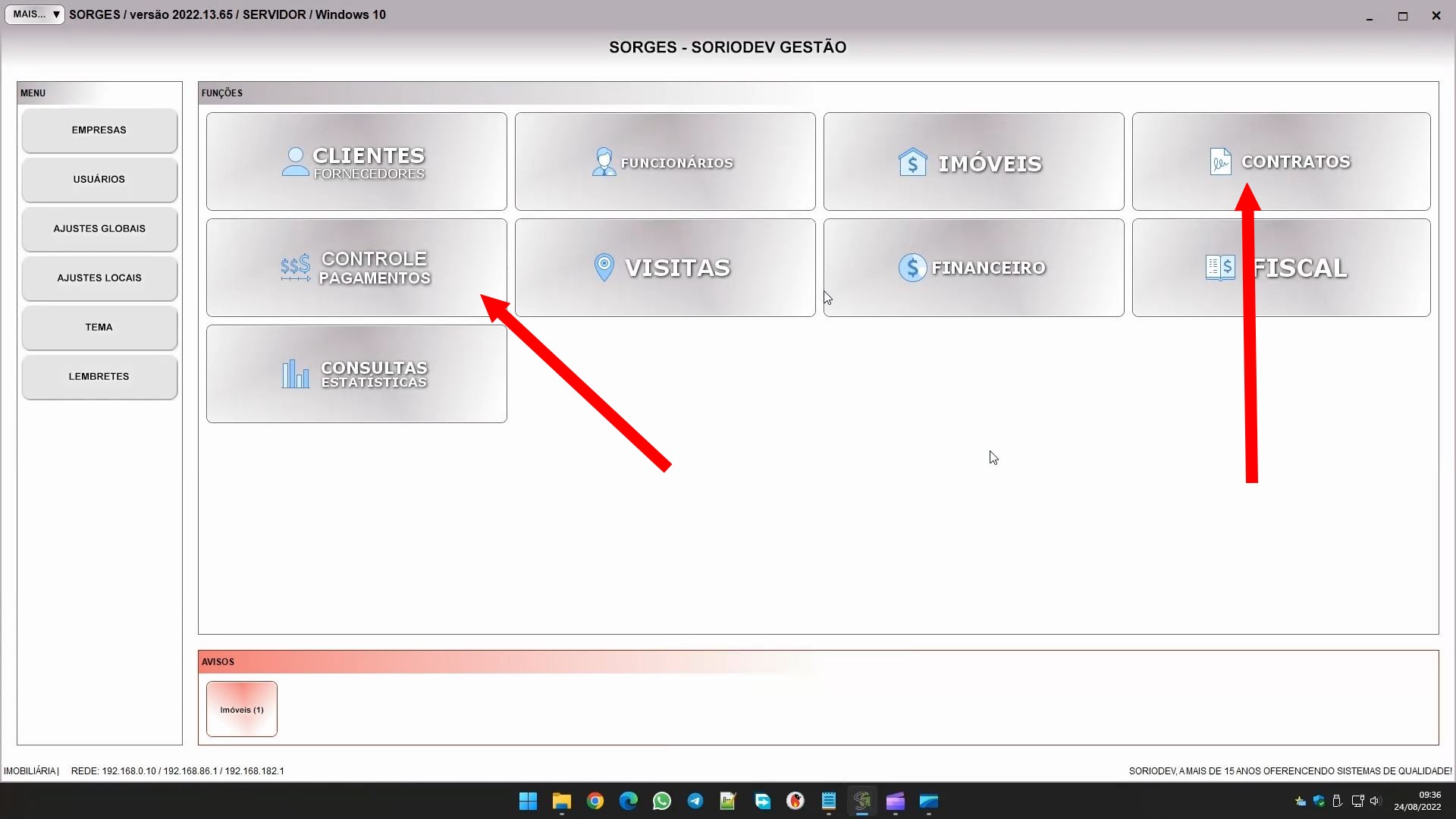
A diferença entre os dois é que, ao entrar pelo contrato, você só vai ver as parcelas daquele contrato e vai conseguir adicionar parcelas / mensalidades. Já entrando pela tela inicial você não consegue adicionar, mas consegue consultar mensalidades de todos os contratos de uma só vez.
Caso entre pelo contrato, localize o contrato para o qual quer controlar as parcelas, e clique em PAGAMENTO, no canto superior esquerdo da tela:
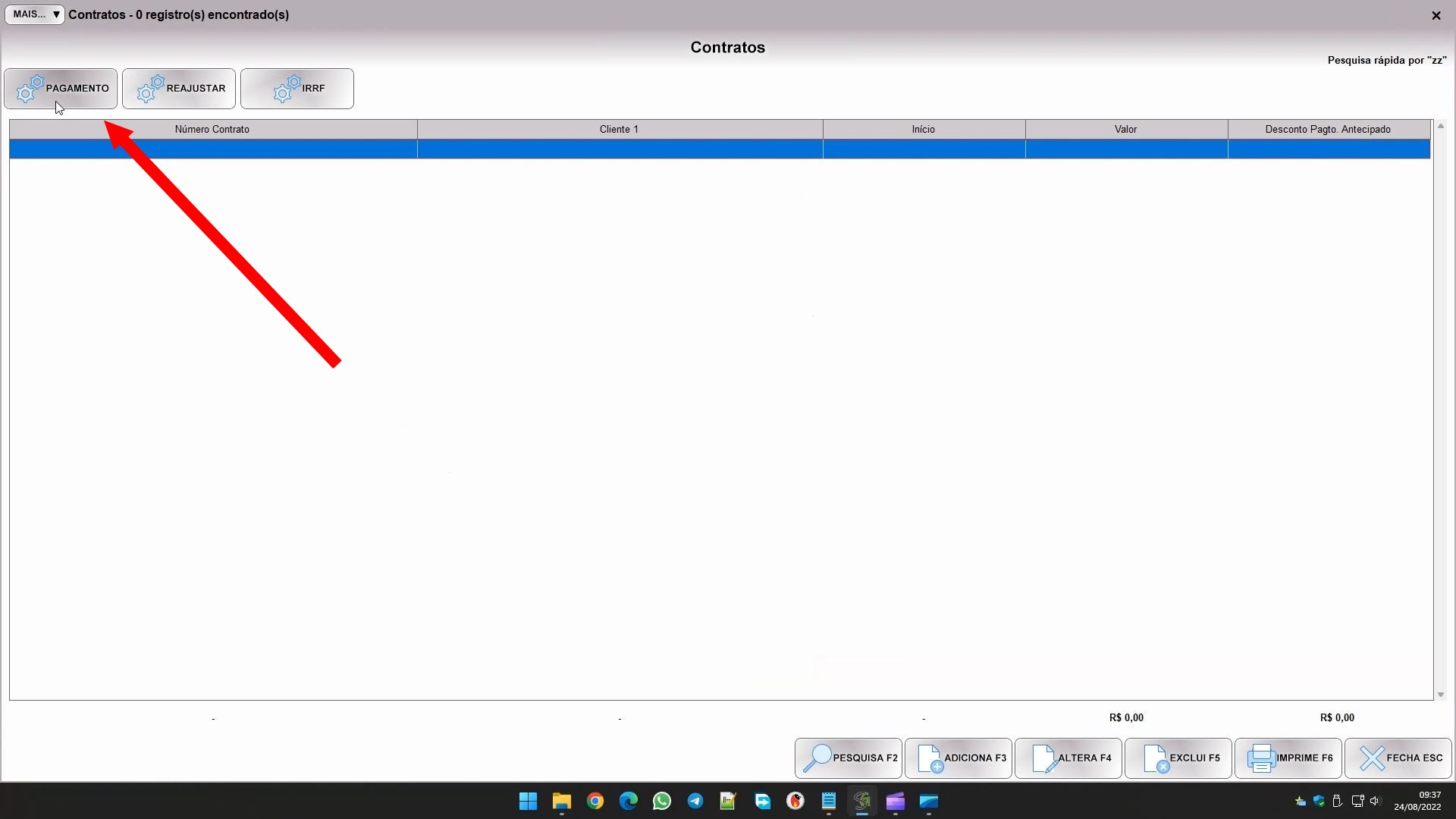
Você terá acesso ao controle de pagamentos daquele contrato. Deve perceber que há um botão GERAR no topo da tela, mas não use ele logo de cara, primeiro você deve criar ao menos uma primeira parcela, para conseguir definir quando será o vencimento.
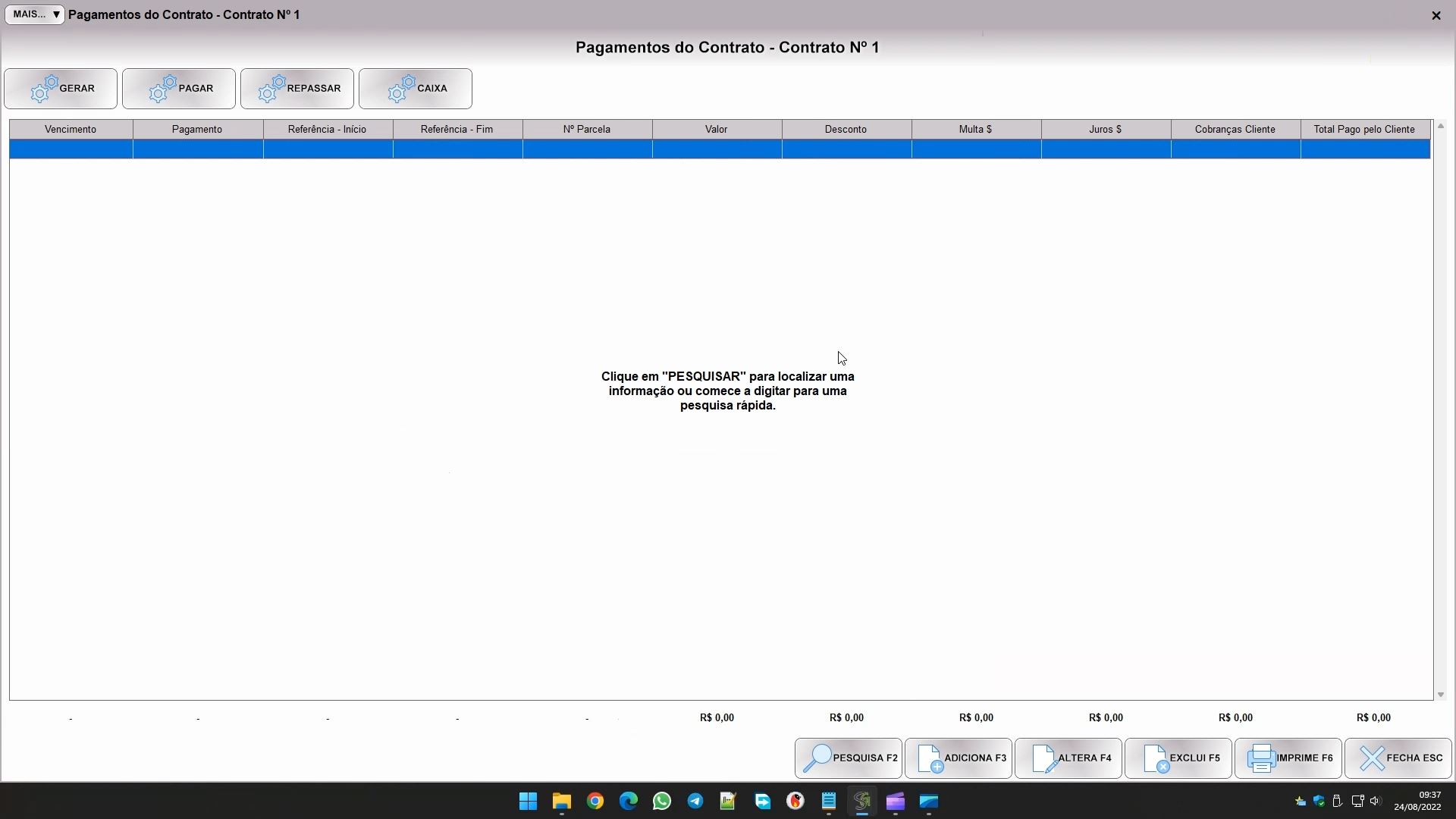
Ao adicionar ou alterar uma parcela você verá esta tela:
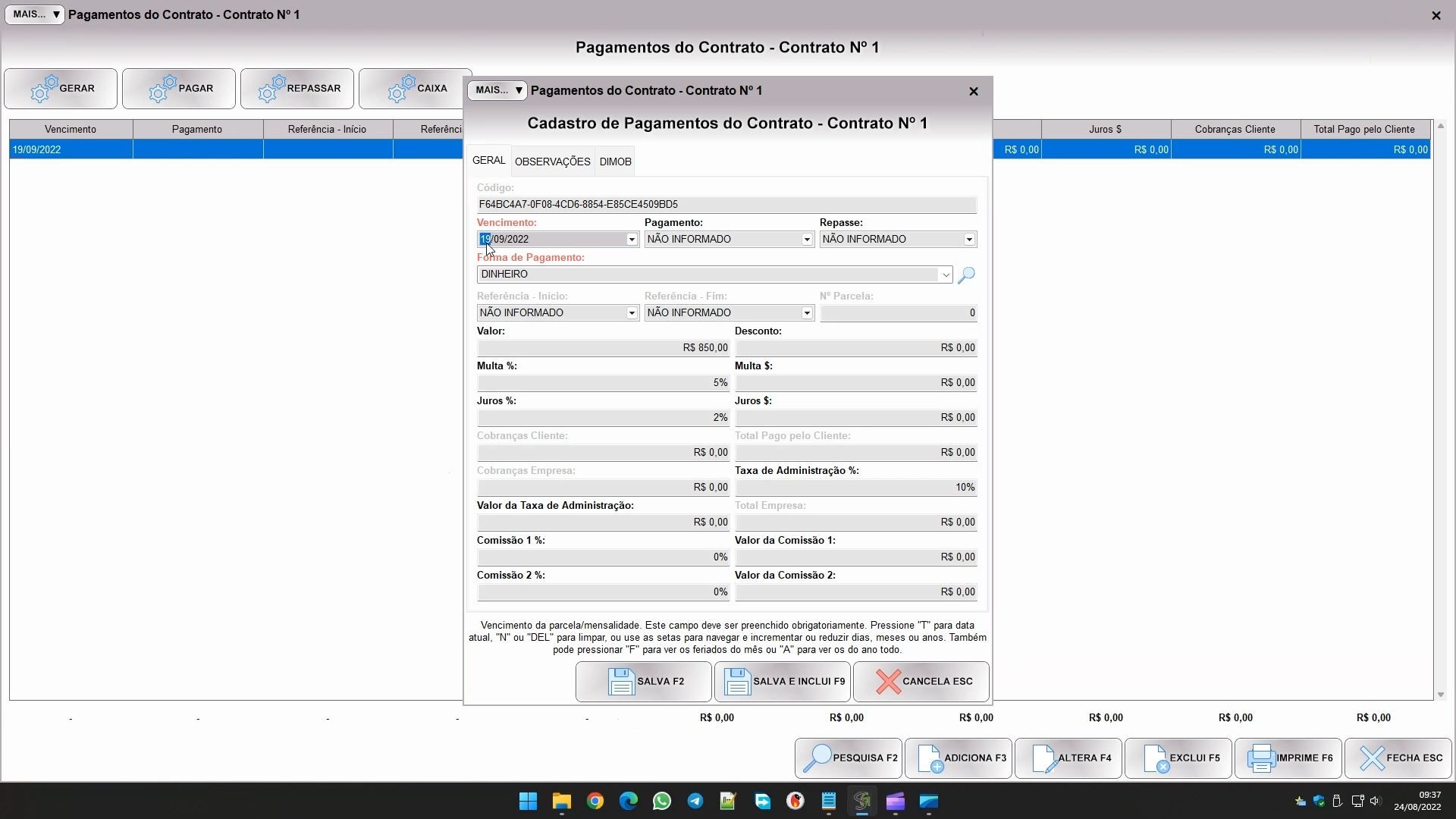
A maioria dos campos importantes ficam na aba GERAL. Nela você encontra:
- VENCIMENTO: é o vencimento da parcela ou mensalidade;
- PAGAMENTO: indica quando o cliente pagou, e se não pagou ainda, fica em branco;
- REPASSE: nos contratos de imobiliárias e de empresas de cobrança, sua empresa vai repassar parte do valor ao proprietário ou credor. Quando fizer isso preenche esta data;
- FORMA DE PAGAMENTO: é a forma que será usada para pagar a parcela. Como a parcela por si só é um tipo de conta a receber, geralmente você só vai mexer nele quando criar uma forma para boletos e quiser imprimir boleto. Haverá um outro tópico de ajuda aqui na central do cliente que orientará sobre como fazer isso;
- REFERÊNCIA INÍCIO e REFERÊNCIA FIM: representam o período de referência da parcela, preenchidos automaticamente e baseiam-se nas informações do contrato, que vimos neste artigo: .//sorges-criando-contratos-no-sistema/;
- Nº PARCELA: é preenchido automaticamente com o número sequencial da parcela;
- VALOR: é o valor bruto da parcela ou mensalidade;
- DESCONTO: é o desconto concedido sobre a parcela, geralmente quando o pagamento é feito até o vencimento e usa aquele valor especificado no contrato para esta finalidade;
- MULTA: dois campos especificam a multa, em percentual e valor. O valor é calculado automaticamente em função do percentual, se o pagamento atrasar;
- JUROS: é igual a multa acima, tem percentual e valor, sendo o valor calculado automaticamente quando atrasa;
- COBRANÇAS CLIENTE: é o total de cobranças que o cliente pagou a mais ou a menos nesta parcela. É automático e calculado com base nas cobranças ativas no cadastro do contrato;
- TOTAL PAGO PELO CLIENTE: representa o valor total que o cliente pagou, sendo VALOR – DESCONTO + MULTA + JUROS + COBRANÇAS CLIENTE;
- COBRANÇAS EMPRESA: quando há intermediação (imobiliárias e empresas de cobranças), é o valor total de cobranças que sua empresa recebe a mais ou a menos;
- TAXA DE ADMINISTRAÇÃO: os segmentos de imobiliárias e cobranças tem repasse, e portanto sua empresa recebe uma taxa pela intermediação. Esta taxa é especificada neste campo, sendo que existe o campo para o percentual e o valor calculado;
- TOTAL EMPRESA: é o valor total que sua empresa recebe, sendo resultado da TAXA DE ADMINISTRAÇÃO + COBRANÇAS EMPRESA;
- COMISSÃO e VALOR COMISSÃO: são campos para comissionar os funcionários, para cada um deles tem o percentual e o valor, pode especificar para calcular o outro.
A segunda aba do cadastro é a OBSERVAÇÕES:
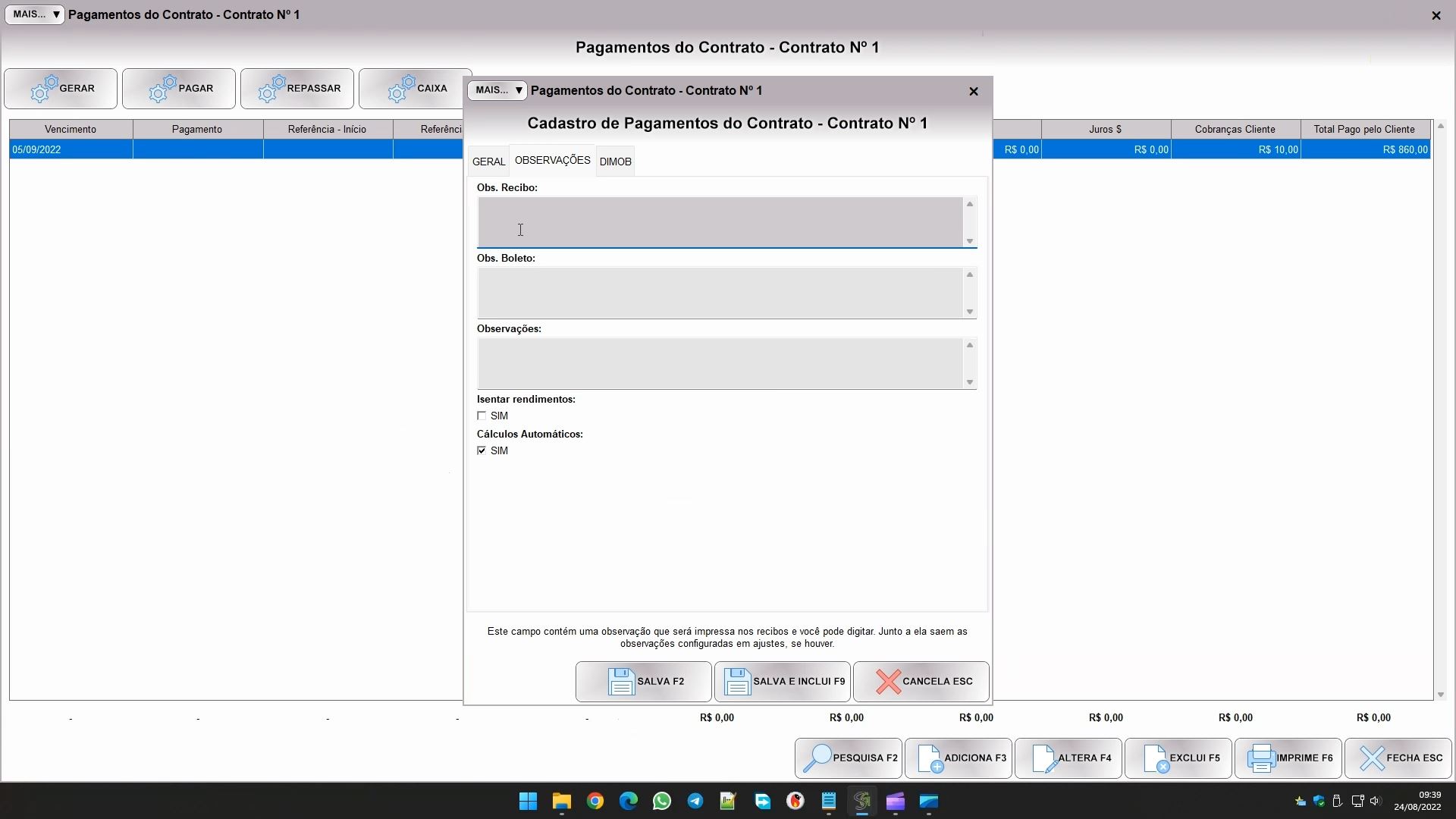
Nela constam campos de observações para imprimir no recibo (campo OBS. RECIBO), no boleto (campo OBS. BOLETO), ou para não imprimir, só para controle interno (campo OBSERVAÇÕES). Estas observações só afetam esta parcela. Existem configurações no sistema que permitem criar observações para sair em todos os recibos e boletos, neste artigo descrevemos elas em detalhes: .//sorges-configurando-textos-e-observacoes-para-recibos-de-contratos/
O campo ISENTAR RENDIMENTOS é específico para imobiliárias, e se marcado retira a parcela do extrato de rendimentos do proprietário, impresso no controle de clientes. Já o campo CÁLCULOS AUTOMÁTICOS permite ativar ou desativar (caso desmarcado) os cálculos feitos na aba GERAL, para que você possa digitar percentuais e valores livremente, sem o sistema calcular, se precisar.
Por fim, a última aba é a DIMOB, e ela só aparece no segmento de imobiliárias:
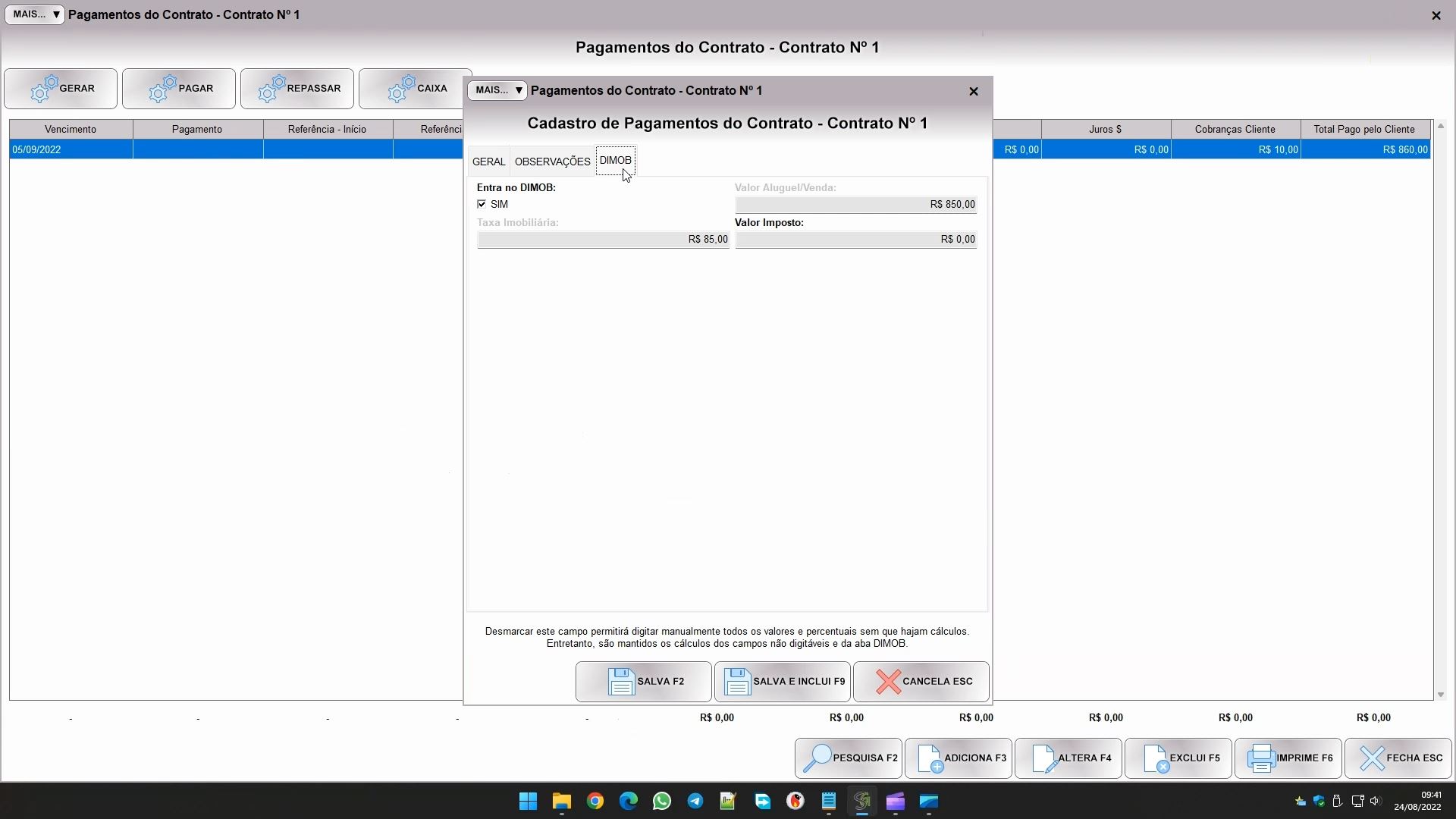
O sistema gera arquivo do DIMOB, esta aba serve para contabilizar estes valores que vão no arquivo, para preencher sua declaração anual. Se a parcela não entra no DIMOB pode desmarcar o campo ENTRA NO DIMOB.
Após adicionar uma parcela você tem um primeiro vencimento, então pode usar o botão GERAR para criar outras parcelas:
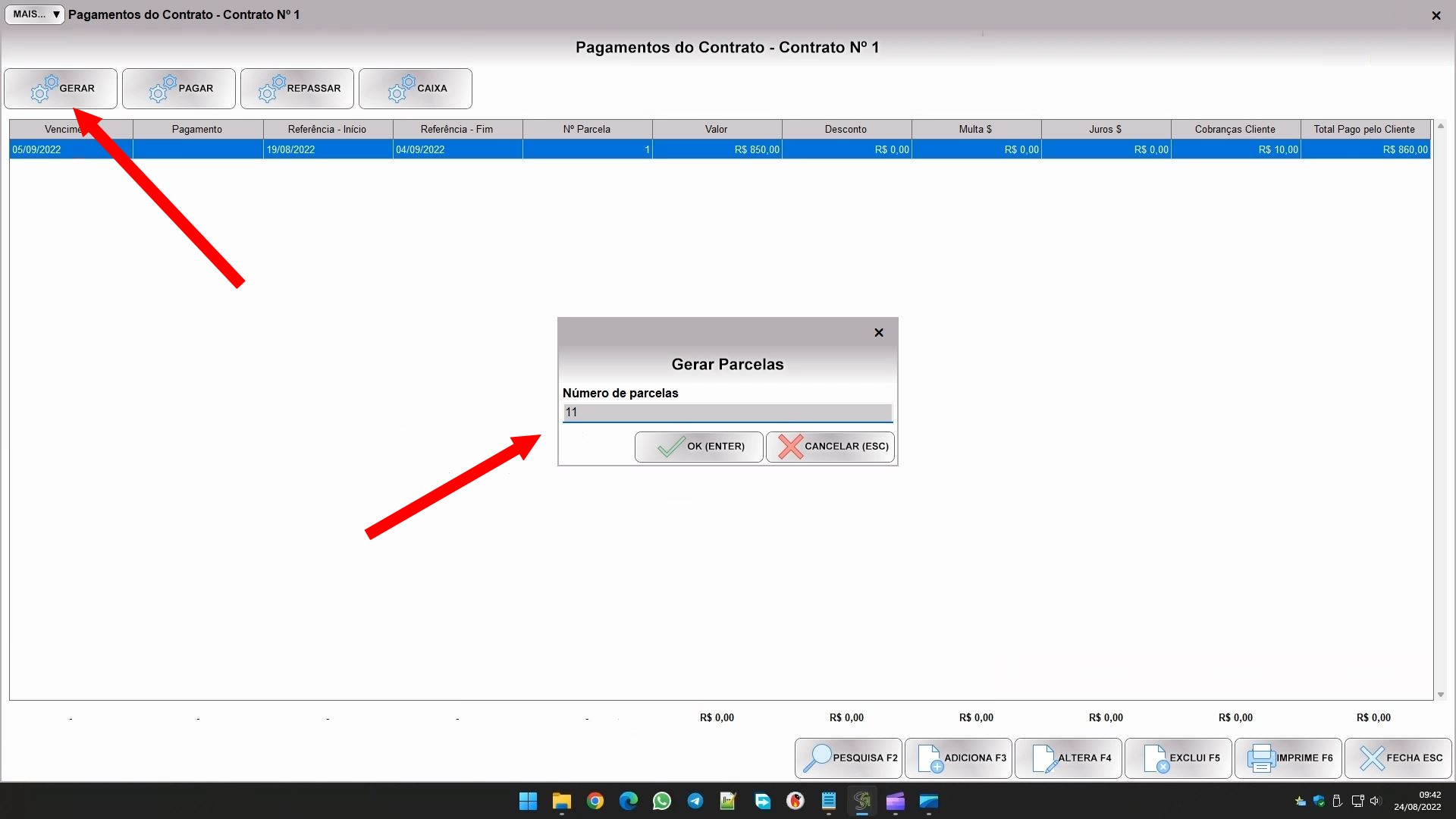
Especifica quantas quer e confirma, aí o sistema vai gerá-las:
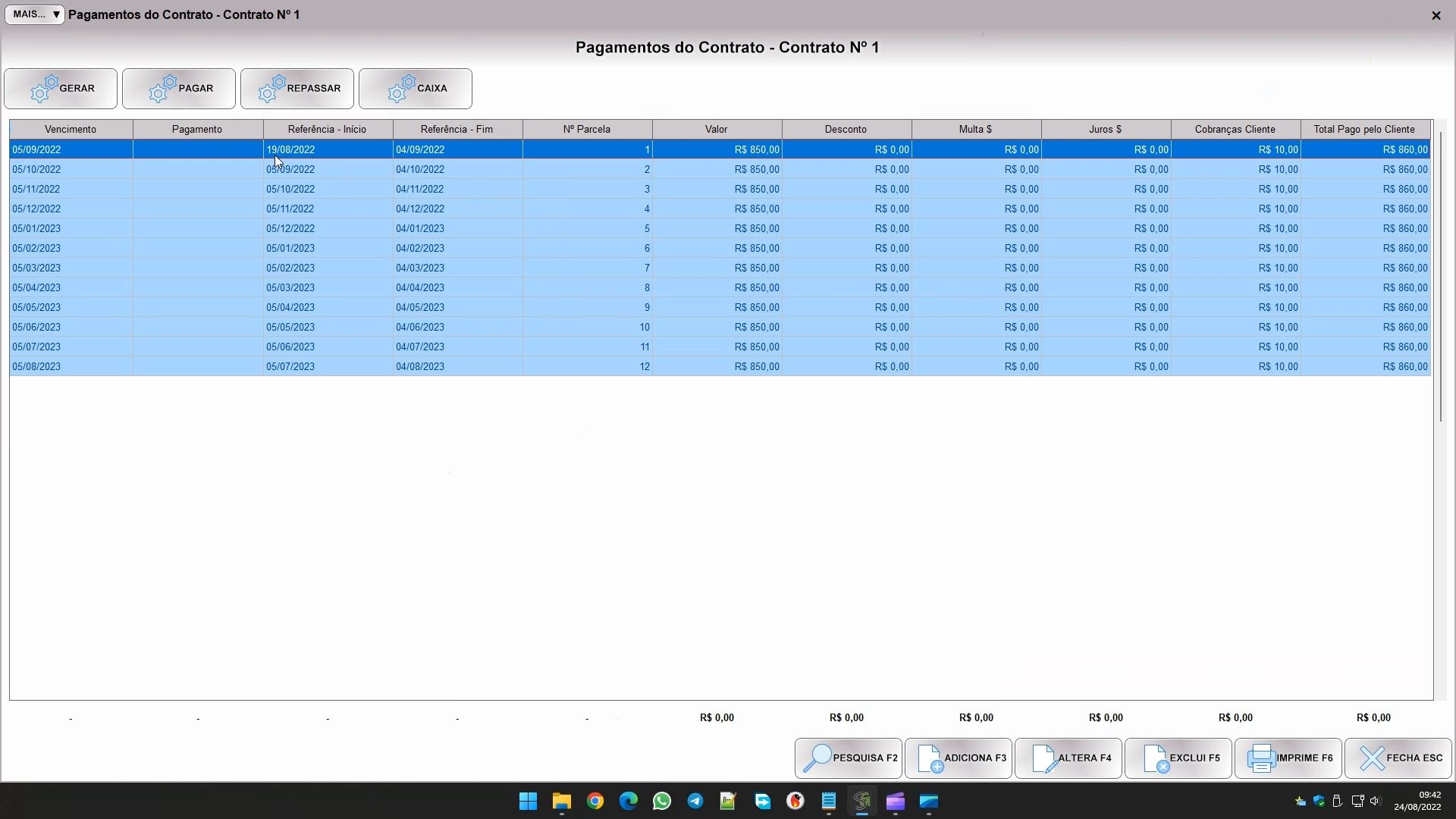
Os vencimentos acompanham o das parcelas anteriores. Mas note que o período de referência pode ter uma diferença, na imagem acima você percebe que na primeira parcela o período não pegou um mês completo. Isso ocorreu porque o início do contrato foi em 19/08, então a referência não pode ser anterior a este início.
No botão IMPRIME você poderá emitir listas, promissórias, boletos e recibos. Os recibos em particular são muito usados, e nos segmentos de imobiliárias e cobranças tem 3 modelos:
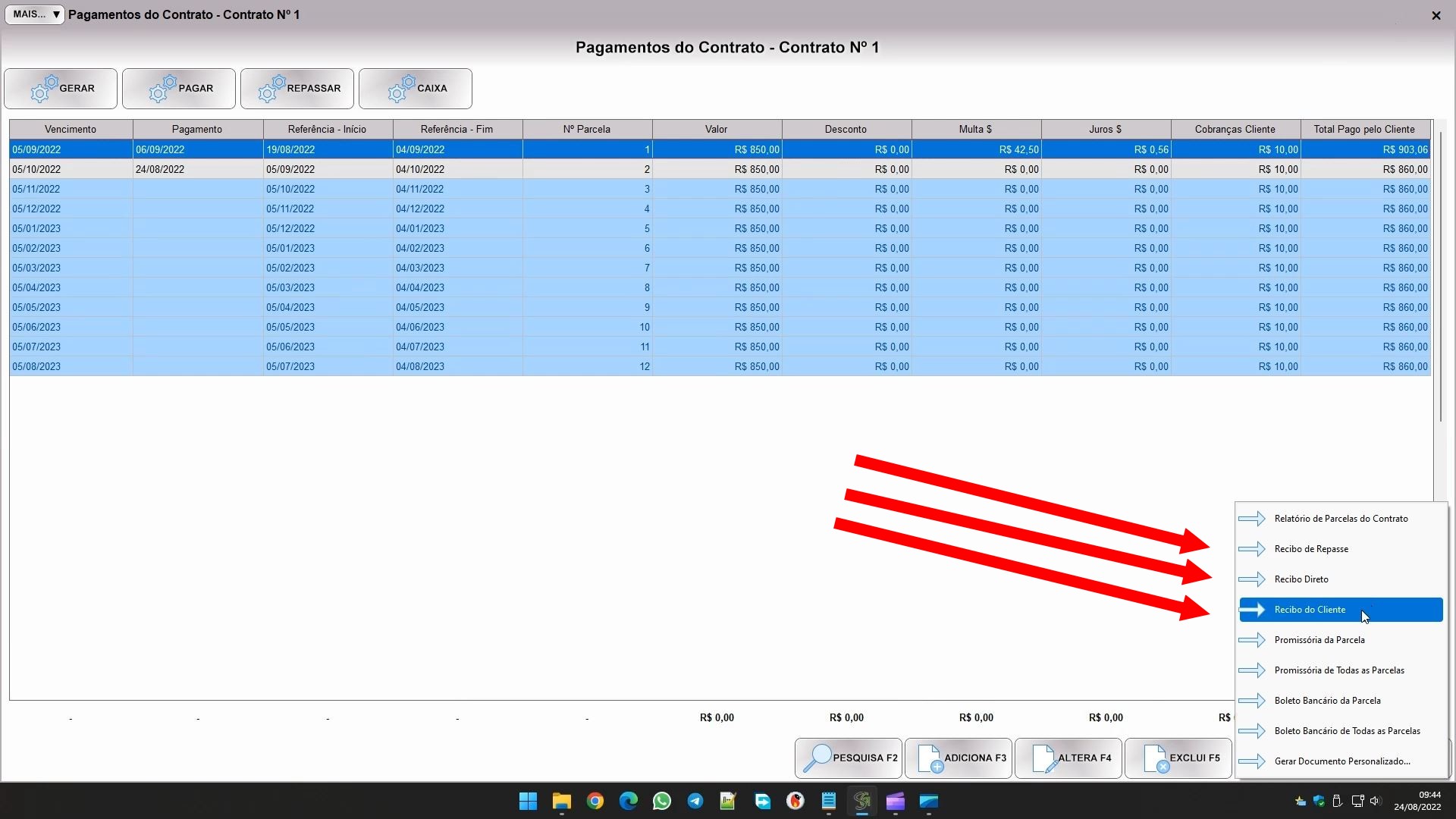
O RECIBO DO CLIENTE é o que sua empresa emite ao cliente que pagou, ele fica mais ou menos assim:
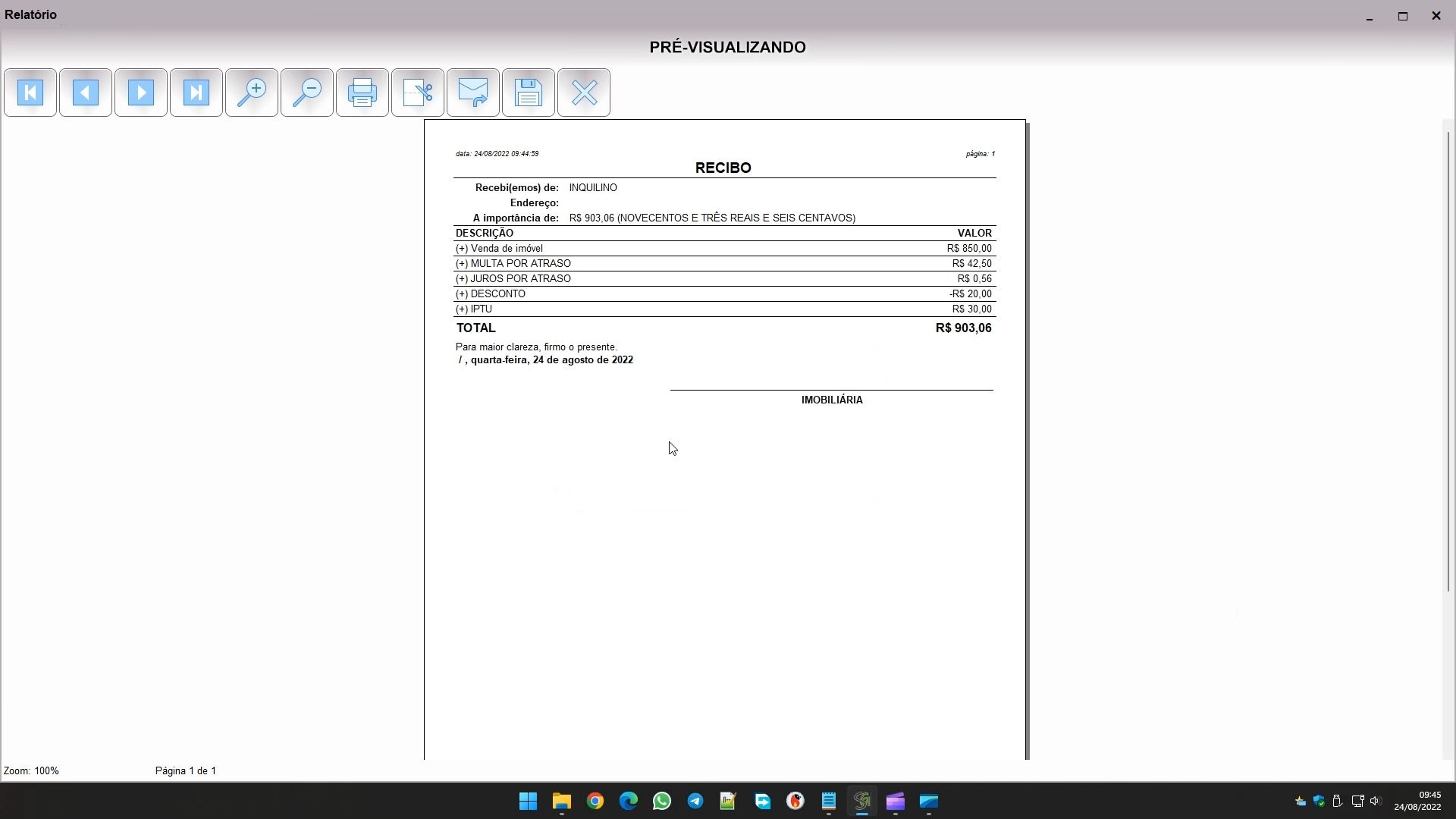
Terá detalhes de todos os valores e o total somado.
Já o RECIBO DE REPASSE e o RECIBO DIRETO são impressos quando ocorre o repasse ao proprietário ou credor. A diferença entre eles é que o de repasse vai em nome da sua empresa e o cliente que recebe o valor assina, já o direto retira sua empresa do negócio, é impresso como se o inquilino pagasse o proprietário diretamente, ou o devedor pagasse o credor.
O valor dos recibos de repasse e direto naturalmente são diferentes do recibo comum, pois terão o valor que efetivamente será repassado, e os detalhes que o compõe, incluindo a sua taxa.
Para finalizarmos, lembra que lá no começo deste artigo mencionei que dá para entrar no controle de pagamentos a partir da tela inicial? Pois é, ao fazer isso verá praticamente a mesma tela:
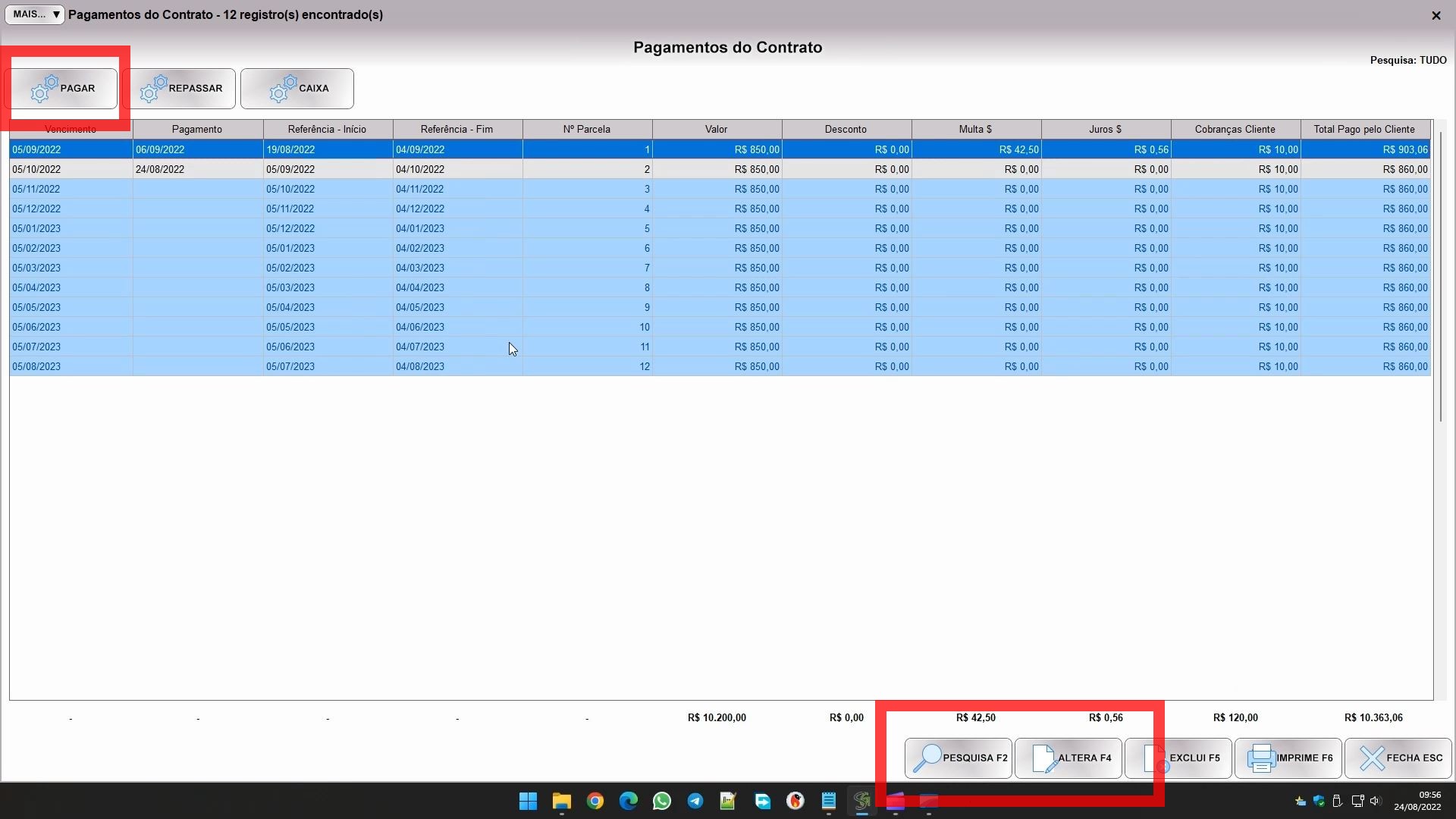
Porém, como pode notar, não tem o botão ADICIONAR nem o GERAR. Isso porque aqui você não está vinculando nenhum contrato nesta tela, então o sistema não saberia a qual pertencer a parcela se adicionasse. Porém, por isso mesmo você pode visualizar aqui as parcelas de todos os contratos, até porque seria impraticável entrar em cada contrato para saber se a parcela venceu ou não.